Q&A情報
「筆ぐるめ Ver.13」で、印刷する宛て名を細かく指定したい場合の設定方法
文書番号:104028
最終更新日:2007/10/17 16:30
ご質問
「筆ぐるめ Ver.13」で、印刷する宛て名を細かく指定したい場合の設定方法を教えてください。
回答
対象機種区分 :
Prius P 〜 S シリーズ全般
はじめに、本文書に掲載された内容は情報提供のみとなります。
以下、「筆ぐるめ」に関するソフトウェアのサポートは安心コールセンターでの電話、およびメールサポートは受け付けておりません。
「筆ぐるめ」に関するご質問は、文末の連絡先「ソフトウェアのサポート先」まで、お問い合わせいただきますようお願いいたします。
ここでは、「筆ぐるめ Ver.13」で、印刷する宛て名を細かく指定したい場合の設定方法について説明します。
「筆ぐるめ Ver.13」で、印刷する宛て名を細かく指定したい場合は、以下の操作を実行します。
● 操作手順
- [スタート] メニューから [すべてのプログラム] - [筆ぐるめ Ver.13] - [筆ぐるめ Ver.13] の順にクリックします。
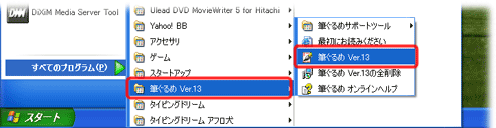
- [おもて (宛て名) へ切替] タブをクリックし、[住所録] をクリックします。
注意事項
[おもて (宛て名) へ切替] タブをクリックすると、[おもて (宛て名)] タブに名称が変わります。もともと [おもて (宛て名)] タブが選択されている場合は、クリックする必要はありません。
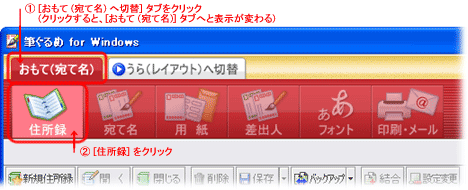
【補足】
「筆ぐるめ」起動後、以下のような [筆ぐるめ - ナビ] 画面が表示された場合は、閉じるボタンをクリックして画面を閉じてください。
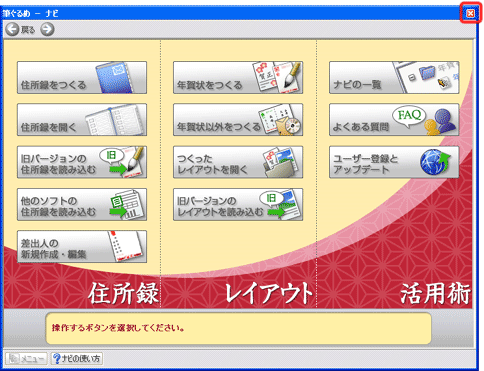
- 宛て名印刷する住所録が登録されているグループをクリックし、目的の住所録をダブルクリックします。
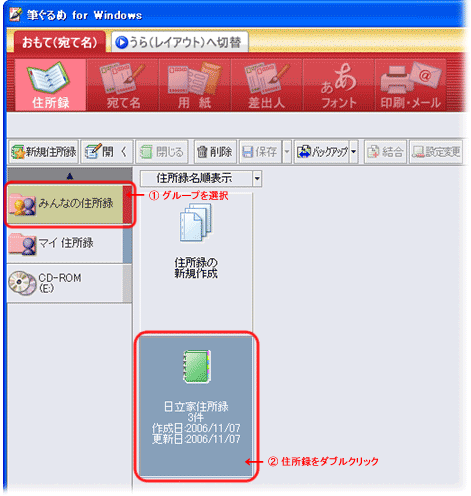
- [印刷・メール] をクリックし、画面左側の [宛て名] タブをクリックして [印刷] タブをクリックします。
※ すでに [宛て名] タブおよび [印刷] タブが選択されている場合は、クリックする必要はありません。
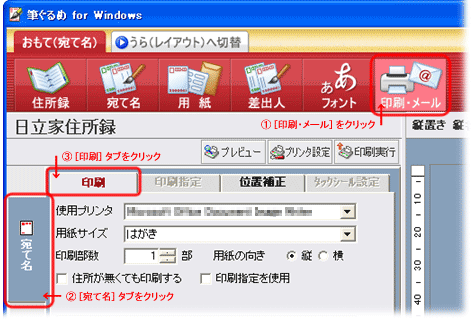
- [使用プリンタ]、[用紙サイズ]、[印刷部数]、[用紙の向き] などを設定し、[印刷指定を使用] にチェックを入れます。
【補足】
簡単設定に対応しているプリンタが選ばれている場合は、簡単設定の設定画面が表示されます。用紙の種類など簡単な設定を行うだけで、用紙に最適な設定での印刷を行うことができます。
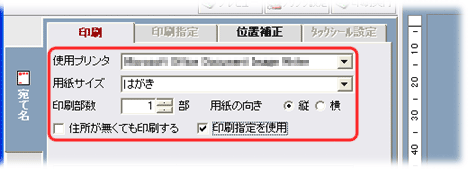
- [印刷指定] タブをクリックし、印刷したい宛て先にのみチェックを入れます。
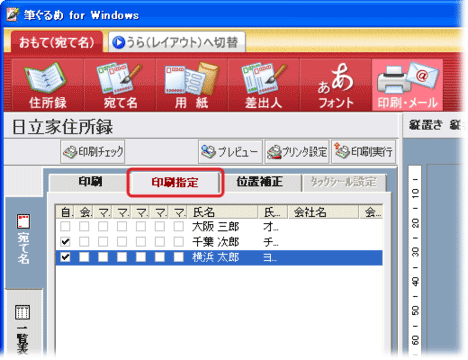
注意事項
[印刷指定] タブがグレーで表示されていてクリックできない場合は、手順5 で [印刷指定を使用] にチェックが入っているか確認してください。
【補足】
項目名が隠れている場合は、項目名の右端にあわせると、マウスカーソルが左右方向の矢印に変わりますので、ドラッグして広げることができます。

- 再度 [印刷] タブをクリックし、[印刷範囲] で [全て印刷] にチェックを入れてから [印刷実行] をクリックします。
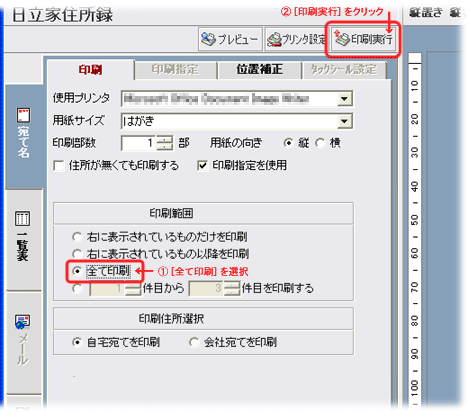
- [筆ぐるめ - 印刷する宛て名の確認] 画面が表示されたら、宛て名を確認し、[次へ] をクリックします。

- [筆ぐるめ - 送信履歴の指定] 画面が表示されたら、住所録の送受信履歴に印刷済みマークを付けるかどうか設定し、[印刷] をクリックすると、印刷が開始されます。

印刷した結果、郵便番号が枠からずれていたり、住所がずれていた場合は、[印刷補正] タブ内で調整を行ってください。
[位置補正] タブでは、全体の印刷位置、宛て先の郵便番号印刷位置、差出人の郵便番号印刷位置をそれぞれ個別に 0.1 mm 単位で補正することができます。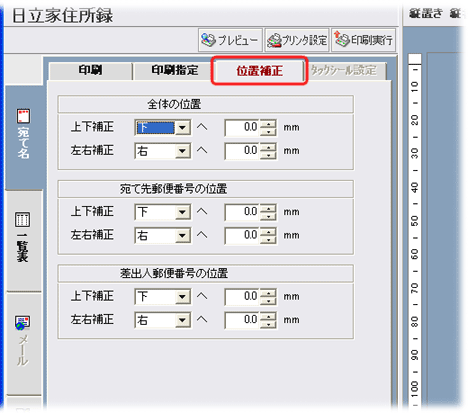
「筆ぐるめ」に関する操作方法などのお問い合わせは、下記の窓口をご利用ください。
(年末年始は混雑することが予想されます。あらかじめご了承ください。)
■ 富士ソフト株式会社 インフォメーションセンター
平 日 : 9:30 〜 12:00、13:00 〜 17:00 (祝祭日、および休業日を除く)
※ただし、11/1 〜 12/30 の間は無休サポート
(受付時間 : 9:30 〜 17:00、12/30 のみ 12:00 まで)
【補足】
上記よりお問い合わせいただく前に、以下の Web ページをご覧いただき、お客様のお問い合わせの内容に関する情報があるかどうかご確認いただくことをお勧めします。
富士ソフト株式会社 : 筆ぐるめ よくあるご質問
富士ソフト株式会社 : 筆ぐるめ Q&A
